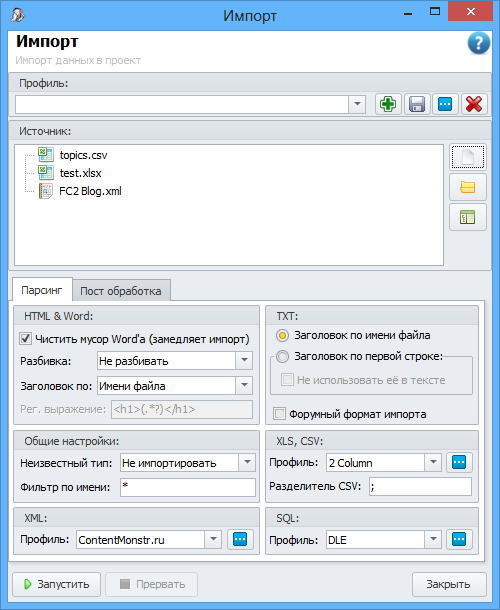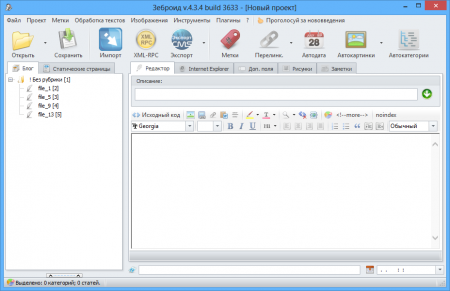- Вручную — вызвав контекстное меню (правый клик мышкой) в дереве проекта (левая часть окна программы, вкладка «Блог» или «Статические страницы») и кликнув по пункту меню «Добавить»
- Импортировать файлы с текстами в проект
Есть так же возможность импортировать тексты из RSS ленты сайта или по протоколу XML-RPC, но это скорее разновидность импорта, чем отдельная возможность наполнить проект.
Ручное добавление отдельно рассматривать не будем, не ради этого покупается Zebroid. Эта возможность существует скорее для корректирования проекта, чем для основной работы с ним.
Сразу хочется развеять популярное заблуждение о том, что Зеброид добывает контент. Это не так, в программе нету парсеров (за исключением RSS граббера) и вся забота по добыче контента лежит полностью на плечах пользователя. Но это не значит, что программа в чем-то ограничивает вас, Зеброид умеет отлично импортировать контент вне зависимости от его происхождение, в том числе и спарсеный. В программе очень мощный инструмент импорта файлов в практически всех предназначенных для этого форматах. На импорте файлов и остановимся (как на самом популярном из методов добавления контента в программу).
Описывать основные особенности и назначение опций окна импорта я не буду, для этого есть документация, которая регулярно обновляется и доступна для каждого существующего в программе инструмента при клике в правый верхний угол окна (пиктограмма в виде знака вопроса). Приведем небольшой пример импорта нескольких файлов в проект.
Прежде всего нам необходимо выбрать файлы, которые будем импортировать. Для этого нажимаем кнопку добавить файлы (используя контекстное меню и кнопку с пиктограммой файла) и в появившемся окне проводника выбираем один или несколько файлов, которые мы хотим добавить (есть и другие способы добавления файлов, о них вы можете почитать в документации).
Файлы сразу же будут добавлены в список файлов, которые программа будет импортировать. Дальше нам необходимо указать программе каким именно образом она должна обрабатывать файлы. Для каждого типа файлов, в окне импорта, существуют свои группы настроек. С типами файлов нужно быть внимательными, самыми распространенными ошибками есть настройка для файлов одних типов, а импорт других (например пользователь настроил способ получения заголовков для типов HTML, а импортирует TXT файлы) либо использование типа не по назначению (например импортирует тексты с HTML разметкой в TXT документах, а потом не понимает, почему программа не добавила в проект картинки, которые есть в тегах img этих текстов).
Итак, файлы мы выбрали, программу настроили и успешно загрузили тексты в проект. После этого проект должен выглядеть следующим образом:
Как мы видим, в нашем проекте появились категории (пиктограмма в папки) и посты (пиктограмма в виде пера). Сразу хочется отметить один важный момент:
Программа сама определяет, что должно быть постами, а что категориями в зависимости от иерархии в дереве проекта, т.е. вы никогда не увидите постов без категорий или постов, у которых есть дочерние элементы. Этот момент рекомендуется запомнить, потому что еще одной распространенной ошибкой при работе с программой есть добавление постов первым уровнем в дереве проекта и попытка их публикации. Для программы это не посты, а категории (не смотря на то, что в них есть текст) и публиковать она их будет как категории.
Ну вот, тексты есть, начало положено, можно сохранять проект.
После импорта текстов мы должны определится, что делать дальше. Всё зависит от ситуации в который вы находитесь и от желаемого результата. Zebroid имеет в своем арсенале несколько десятков разных инструментов по обработке текстов. Ситуации, в которой они используются все и сразу наверное не существует. Так же не существует каких-то обязательных, для обработки, инструментов. В первую очередь вы должны сами знать, что хотите получить, а уже потом искать инструменты, которые вам в этом помогут. Я лишь приведу вам короткий перечень самых популярных, среди пользователей программы, инструментов:
- Поиск и замена — мощное средство очистки текста от нежелательного контента. Поддерживает регулярные выражения, так что возможно удалить практически всё, что вам мешает (либо заменить это на необходимое). Для тех, кто испытывает проблемы при составлении регулярок, на форуме программы (в закрытой секции) существует специальный раздел, в котором мы помогаем в решении конкретных задачь
- Массовая вставка кода — инструмент, который поможет добавить в каждую статью проекта необходимый вам код. Самое популярное применение — расстановка тега <!--more--> который выступает в роли разделителя анонса статьи и полной её версии
- Подбор меток — инструмент автоматического поиска и выбора релевантных статье меток
- Чистка заголовков и статей позволит вам привести свои заголовки в порядок, а так же найти неподходящие либо одинаковые статьи
- Автодата — верный помощник при распределение постов по датам (отложенная публикация). Поможет вам достичь именно той интенсивности появления статей, в которой вы нуждаетесь
- Поиск и добавление картинок — инструмент парсинга поисковой выдачи по определенным ключевым словам. Помогает в поиске подходящих картинок для ваших постов
- и другие
Так же не стоит забывать о плагинах — мелких дополнениях, которые помогают решать частные задачи. Существующий арсенал плагинов программы достиг внушительных размеров и покрывает большое количество задач.
В следующей статье вы ознакомитесь с тем, что делать дальше, когда проект уже импортирован, обработан и готов быть отправленным на сайт.